微博时代,我们每天用最短的字符来分享自己的所见、所闻、所感,但每条微博只有在被粉丝关注、转发、评论才会有力量,所以大家都想寻求更多粉丝。但经营微博是有技巧的,除了坚持分享原创新鲜事,经常更换微博皮肤或者头像,也可以让人对你的微博保持新鲜感,受关注当然更持久啦!
比如想经常更换头像,直接进入微博应用“美图秀秀网页版”进行在线制作就性啦,如图1、图2所示,不用下载安装,在网页里就能轻松剪裁出漂亮头像。
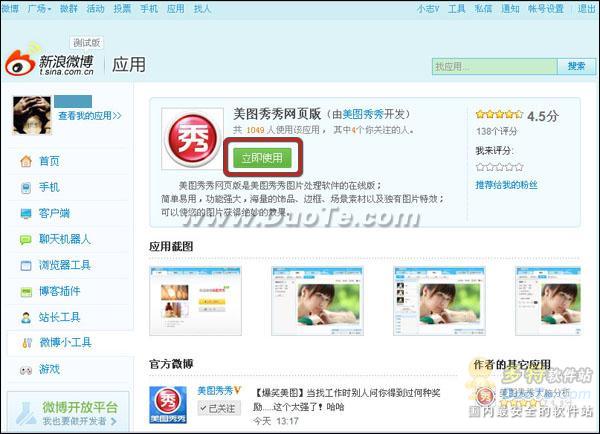
图1

图2#p#副标题#e#
“美图秀秀网页版”支持三种照片打开方式,如要用电脑里存的漂亮照片,就点击“上传一张图片”;如果没有现成的照片,可以直接“拍照”获取;如果你是在上网闲逛时“偶遇”心仪的照片,还能直接复制照片链接“打开网络图片”进行处理哦。

图3
选好照片后可以看情况进行美化一翻。比如下图4,先在“美化”菜单下给照片添加特效,这里选择的是“影楼特效---红粉佳人”,一键添加照片亮度和光线都有了很大改善。当然也可以采用多种特效叠加,大家可以按照喜好多多尝试。
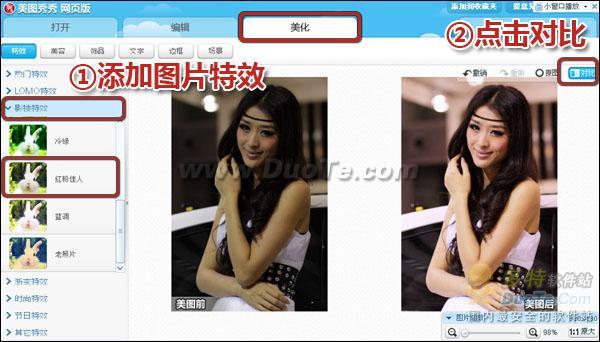
图4
如果觉得没有美化必要,可跳过上一步,直接进入“编辑”菜单下进行头像“剪裁”。要剪裁成头像,首先要了解不同网站对头像尺寸的要求,不知道?没关系,网页版美图秀秀设置了一些常用头像剪裁,点击下拉菜单,就有多种常用网站的头像尺寸。选择剪裁规格后,只需拖动蓝色选框到要剪裁的区域即可。

图5
头像裁剪操作很简单,而按照构图、美观的因素来调节剪裁区域的范围会让头像看上去更美。上面已经选好了剪裁的尺寸规格,现在只要调好剪裁区域后,点击“确认裁剪”即可完成。
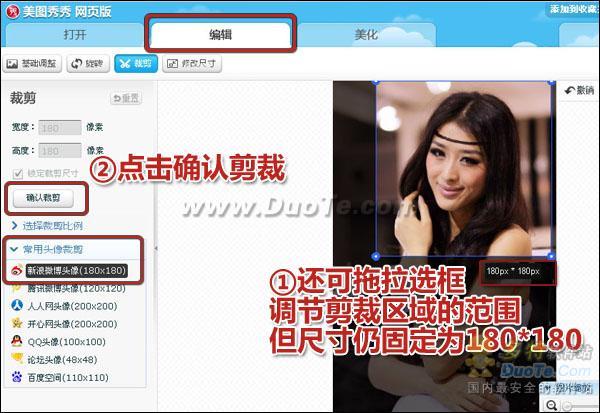
图6#p#副标题#e#
剪裁后,点击“保存与分享”,将剪裁的头像保存到电脑。
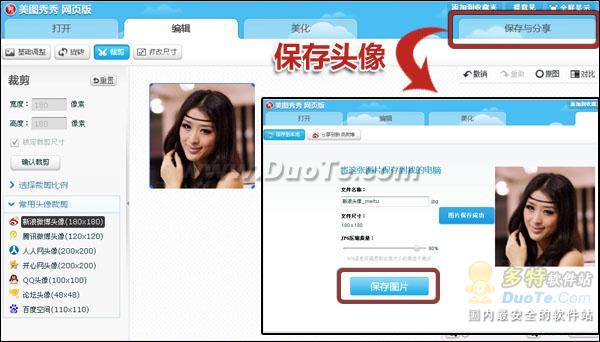
图7
简单美化剪裁后,漂亮的头像就新鲜出炉咯!赶紧上传到新浪微博吧,点击修改设置,进入“修改头像”,因为是剪裁处理好的头像,无需进行其他编辑,点击保存即可。
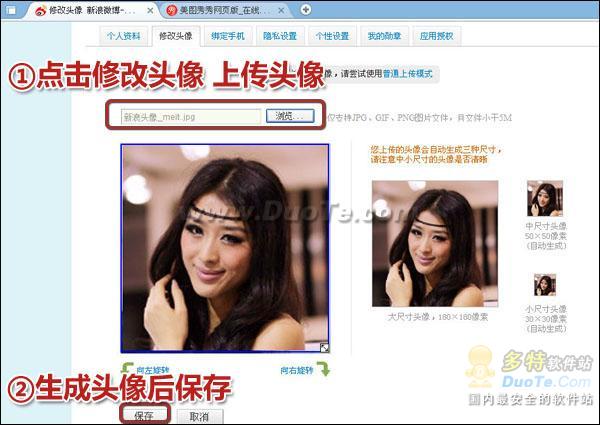
图8
快来看看新头像的效果吧:
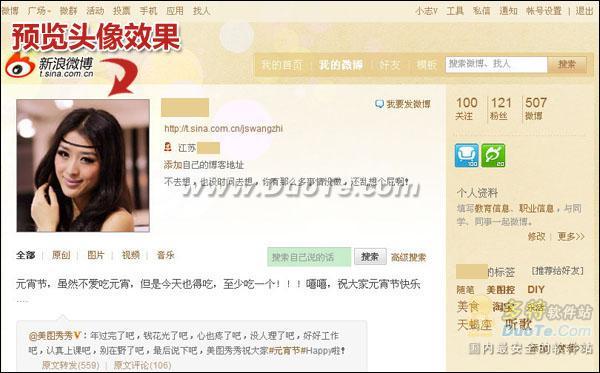
图9
在微博这个开放的平台,应用产品越来越多,善于利用这些小应用,或许可以帮你更好的经营微博,也能体验到微博更多好玩的地方。有新浪微博的朋友,不妨试试用“美图秀秀网页版”给自己的微博换个漂亮的头像吧!#p#副标题#e#
文章内容来源于网络,不代表本站立场,若侵犯到您的权益,可联系多特删除。(联系邮箱:[email protected])
 相关阅读
相关阅读


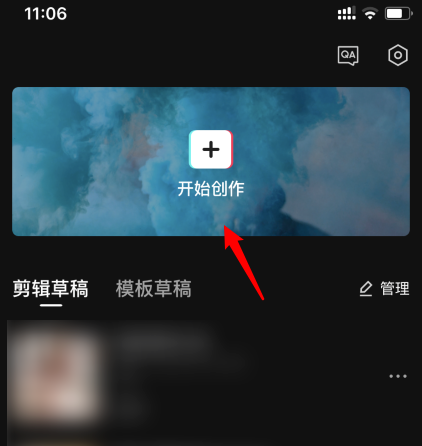







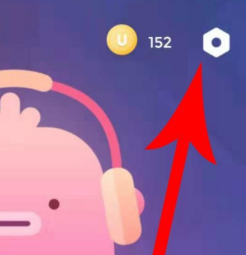

 近期热点
近期热点